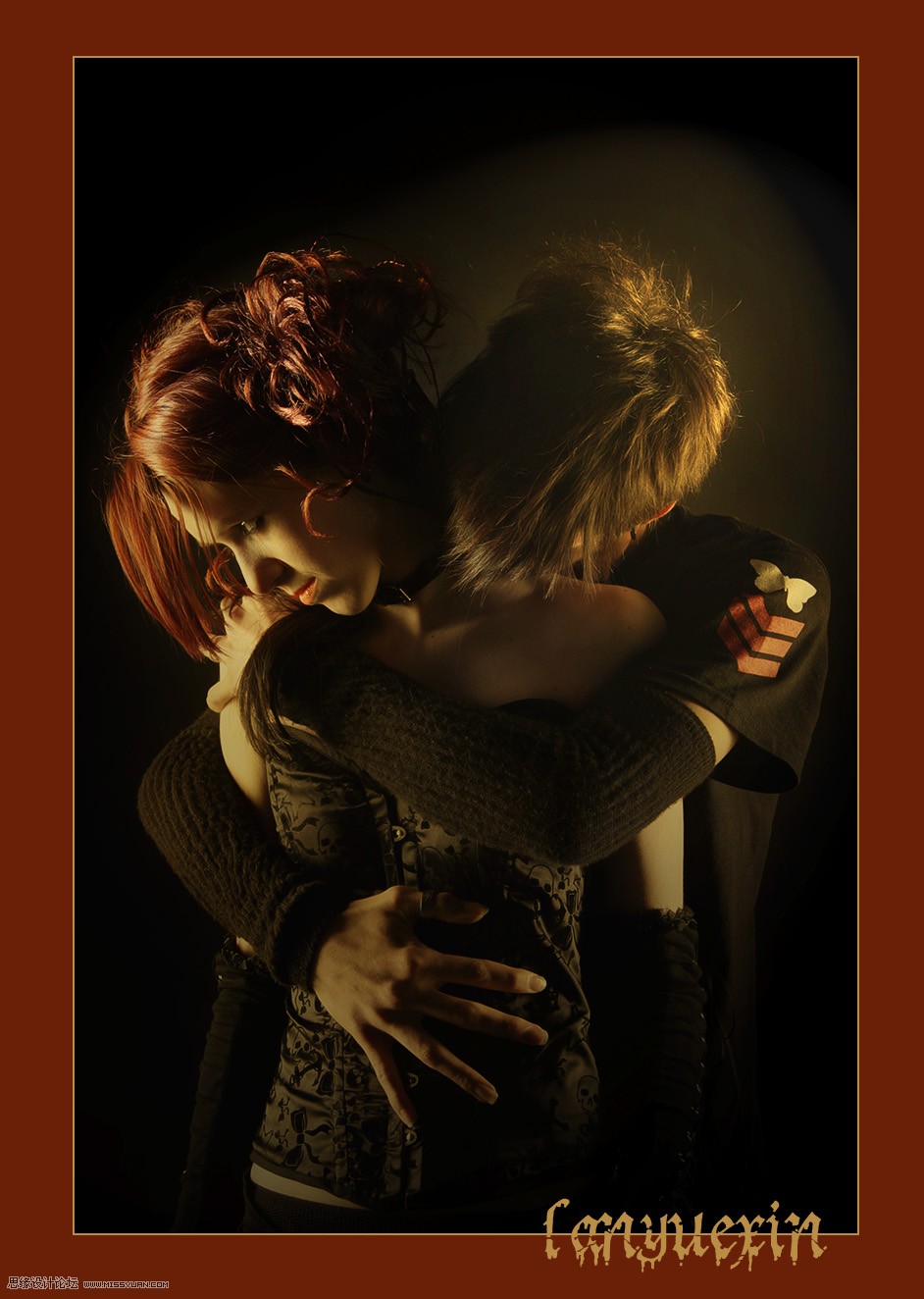萬盛學電腦網 >> 圖文處理 >> Photoshop教程 >> ps圖片處理 >> PhotoShop去掉美女臉部的油光
PhotoShop去掉美女臉部的油光

放下白天工作的包袱,彌漫的夜色溫柔的mm,能讓人陶醉;炎炎夏日,清涼糖水片能讓人滋潤……身為攝影愛好者的我們有怎麼錯過去嘗試拍攝夜景人像,拍攝夏日糖水呢?
但是由於夜景人像的拍攝大多需要閃光燈進行補光,或者其他光照使得人臉局部過亮,看起來油膩膩的感覺又怎能溫柔?或者在炎炎夏日,模特臉部出油是難以避免的,五分鐘補一次妝也太誇張了吧!
今天,小編要教大家如何用PS去掉mm臉部的油光!!只需要三步哦!
1.打開圖片,.把圖片改給CMYK模式
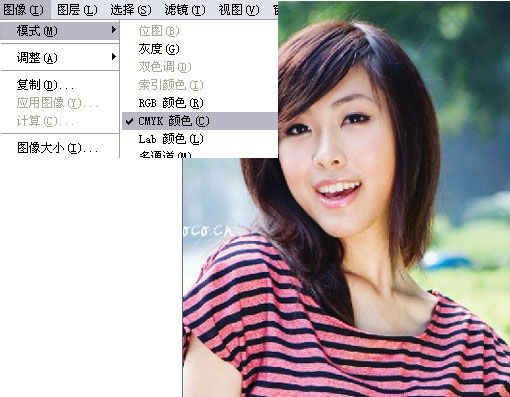
2.調出通道面板,選擇洋紅和黃色這兩個通道操作(按住shift鍵加選,因為這兩個顏色比較接近皮膚色)
(.還有一種情況,就是皮膚顯示為非自然的膚色,而是由於燈光或者周圍環境的影響呈現出偏向某種顏色的情況可以根據畫面的色調,選擇一個接近的顏色通道或者根據情況嘗試用另外的通道組合混和起來加深。)
備注:為了方便邊修改邊看到效果,可打開混和通道前面的眼睛,這樣就只在兩個選擇的通道上操作,但同時可以看到有全部顏色的圖像。
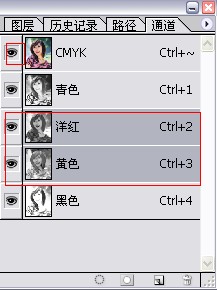
3.選擇加深工具,范圍設置高光,畫筆硬度為0,曝光度可稍微低一點,在塗的時候注意要從外圈向中間最亮的地方塗抹,這樣才能過渡得自然,與周圍的皮膚顏色協調。
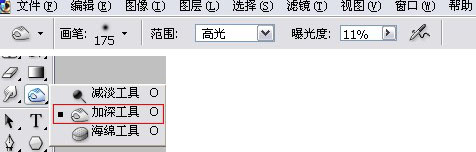
4.加深工作完成後,可以根據需要再使用模糊或者銳化工具做一下整理。這是修改後的圖片與原圖的對比,可以看到過亮的部分沒有了,圖片更加柔和。看看效果吧!

ps圖片處理排行
軟件知識推薦
相關文章
copyright © 萬盛學電腦網 all rights reserved